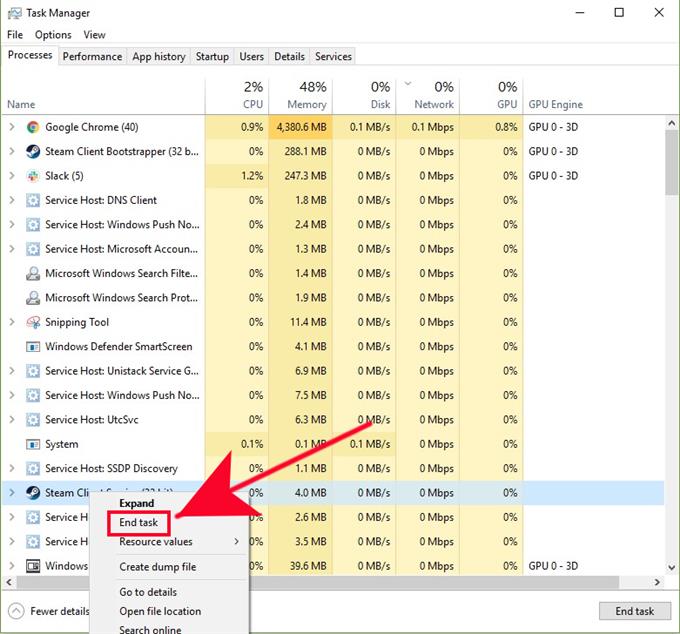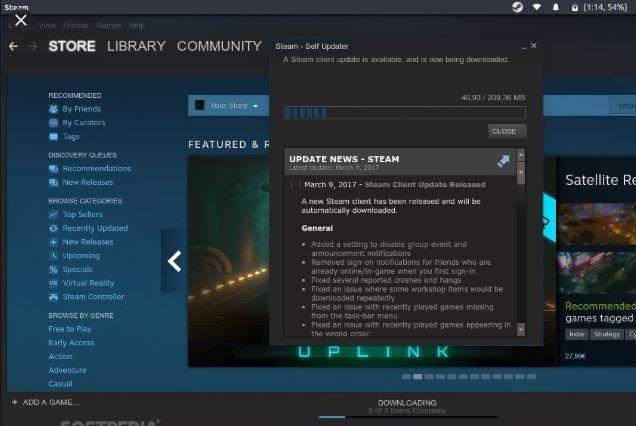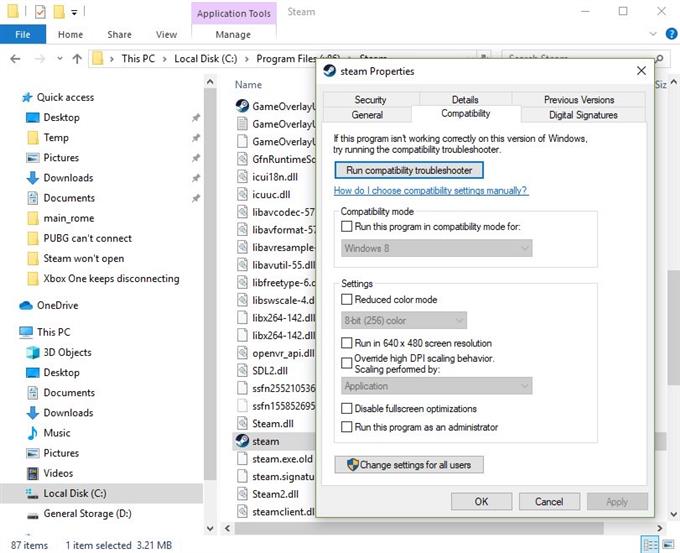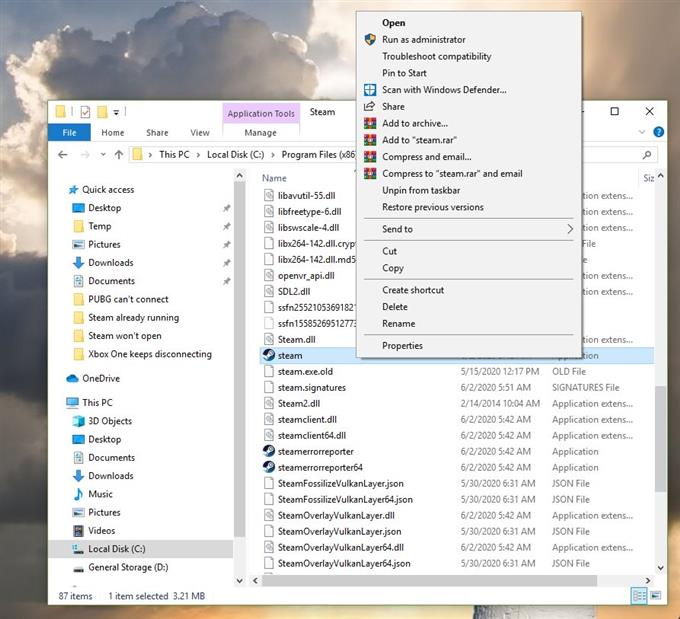Niektorí hráči môžu naraziť na nepríjemný problém, ktorý pri pokuse o otvorenie klienta Steam zobrazuje chybu „Steam Is Is Running“. Ak práve teraz máte tento problém, našli ste tú správnu stránku, kde nájdete pomoc.
V tomto článku na riešenie problémov vám ukážeme riešenia, ktoré môžete skúsiť vyriešiť problém Steam Is Is Running.
Príčiny pre Steam už sú spustené
Táto konkrétna chyba sa zvyčajne stane, ak povolíte režim kompatibility na klientovi Steam. Môžu to však spôsobiť aj iné, menej časté príčiny. Ak narazíte na tento nepríjemný problém pri každom spustení služby Steam, prečítajte si nižšie uvedené veci, ktoré ich môžu spôsobiť.
Náhodná chyba v Steam.
Niektoré aplikácie sa niekedy môžu stretnúť s chybami, ktoré im môžu zabrániť v normálnom fungovaní. Niektorí používatelia hlásili, že na ich počítačoch sa vyskytuje chyba „Para už beží“, hoci nič nezmenili. Dobrá vec je, že takáto chyba sa môže po reštarte systému stratiť sama o sebe.
Parný klient spustený v režime kompatibility.
Najčastejšou príčinou tejto chyby je prípad, keď používateľ spustí klienta Steam v režime kompatibility. Režim kompatibility sa často používa, ak máte problém so spustením starej hry alebo keď je operačný systém vášho počítača starý a nemusí s novou hrou fungovať správne..
V predvolenom nastavení by hry Steam mali fungovať dokonca aj so staršími systémami Windows, ale niekedy sa používateľovi môže povedať, aby manuálne spustil režim Steam do režimu kompatibility najskôr..
Problém je, že ostatné hry nemusia fungovať, ak je Steam spustený v režime kompatibility. V niektorých prípadoch sa môže spustenie služby Steam jednoducho nepodariť spustiť, ako ukazuje chyba „Para už beží“. Ak reštart systému túto chybu neodstráni, mali by ste zvážiť prepnutie režimu Steam do normálneho režimu.
Neznáma chyba servera Steam.
Niektoré problémy so službou Steam sú spôsobené chybami v samotnom klientovi Steam. Stáva sa to, ak sú pre tento program údaje poškodené alebo ak sú niektoré údaje o hre zastarané.
Iný softvér zasahujúci do služby Steam.
Softvér tretích strán, ako je antivírus alebo iné formy škodlivého softvéru, môže spôsobiť problémy so službou Steam. Možno bude potrebné preskúmať, či niektorý z vašich bezpečnostných programov nespôsobuje problém so službou Steam, ak sa chyba neodstráni.
Riešenie Steam už beží chybu
Existuje niekoľko možných riešení, ktoré môžete urobiť, aby ste zistili, že služba Steam už vykazuje chybu. Poďme diskutovať o každej z nich nižšie.
- Vynútiť ukončenie aplikácie Steam.
Reštartovanie Steam klienta je často efektívny spôsob, ako obnoviť chyby aplikácií a adries. Skúsiť platnosť skončila spustenú aplikáciu Steam prostredníctvom aplikácie Správca úloh a zistite, či to problém nevyrieši. Stačí otvoriť Správca úloh, nájsť a pravým tlačidlom myši kliknúť na aplikáciu Steam na karte Procesy a potom kliknúť Ukončiť úlohu. Ak je spustených viac programov Steam, nezabudnite ich všetky zavrieť.
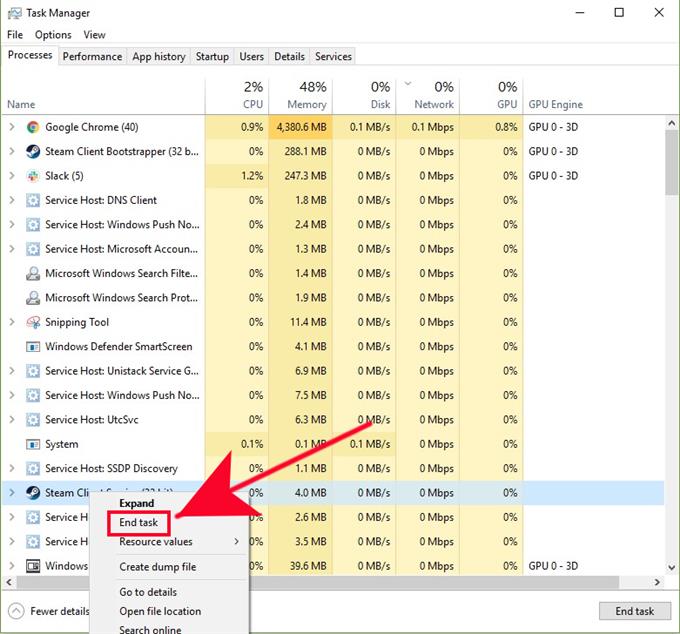
- Aktualizujte službu Steam.
Ak ste Steam nejakú dobu neaktualizovali, nezabudnite nainštalovať dostupnú aktualizáciu klienta ihneď. To isté urobte pre svoje hry. Tento krok pravdepodobne nebudete musieť urobiť, ak je počítač neustále pripojený k internetu, ale ak hráte iba hry Steam občas, pred ďalším spustením služby Steam ho aktualizujte..

- Vypnite režim kompatibility pre Steam.
Ak reštartovanie a aktualizácia služby Steam problém nevyrieši, program možno beží v režime kompatibility. Ak chcete povoliť, aby sa služba Steam mohla znova spustiť v režime kompatibility, postupujte takto:
-Choďte do svojho Parný priečinok. Zvyčajne sa nachádza v C: \ Program Files \ Steam \. Ak máte inú inštalačnú cestu, choďte tam a otvorte priečinok Steam.
-Kliknite pravým tlačidlom myši Steam.exe a vyberte si vlastnosti.
-Klikni na kompatibilita pútko.
-Zrušte začiarknutie všetkých začiarknutých políčok a kliknite na tlačidlo platiť.
-Kliknite na ikonu Zobraziť nastavenia pre všetkých používateľov gombík.
-Uisti sa nikto z týchto políčok sú začiarknuté a kliknite na OK.
-cvaknutie OK zatvorte všetky otvorené dialógové okná.
- Odstráňte a znova nainštalujte službu Steam.
Ak vypnutie služby Steam v režime kompatibility problém nevyrieši, mali by ste zvážiť odstránenie a inštaláciu služby Steam znova. Niektorí používatelia uviedli, že preinštalovanie bolo jediným riešením, ktoré pre nich fungovalo. Je to pravdepodobne preto, že chýba súbor Steam alebo niektoré údaje služby Steam môžu byť poškodené.
Toto sú kroky na preinštalovanie služby Steam:
-Vynútite ukončenie Steam, ako je uvedené vyššie.
-Choďte do svojho Parný priečinok. Zvyčajne sa nachádza v C: \ Program Files \ Steam \. Ak máte inú inštalačnú cestu, choďte tam a otvorte priečinok Steam.
-Odstráňte všetky súbory v tomto priečinku okrem SteamApps priečinok a Steam.exe (Ak výraz „exe“ nie je viditeľný, vyhľadajte čiernobielu ikonu Steam).
-Po odstránení súborov reštartujte počítač.
-Choďte do svojho Parný priečinok a spustite Steam kliknutím na ikonu Steam.exe.dôležité: Po zistení príčiny problému nezabudnite znova zapnúť bezpečnostný softvér.

Preskúmajte možnú infekciu vírusom alebo škodlivým softvérom.
V zriedkavých prípadoch môže Steam zlyhávať, nebude sa otvárať alebo sa nepripojiť k serverom z dôvodu vírusu alebo škodlivého softvéru. Nižšie sú uvedené kontrolné znaky, o ktorých by ste mali vedieť, či je váš počítač napadnutý vírusom alebo škodlivým softvérom, ktorý napáda Steam:
- pri spustení alebo otvorení služby Steam sa zobrazia nesúvisiace náhodné reklamy
- po kliknutí na niečo v Steame sa otvorí prehliadač a vedie k reklame alebo webovej stránke
- „Prístup bol odmietnutý: Na tomto serveri nemáte povolenie na prístup na stránku http://steamcommunity.com.“ chyba sa stále objavuje
Ak sa niektoré z týchto príznakov vyskytuje na vašom počítači a zároveň dochádza k výraznému zhoršeniu výkonu systému, môže sa na vašom počítači vyskytnúť škodlivý softvér. Pred ďalším použitím Steam musíte vírus vyčistiť alebo odstrániť.
Niektoré nástroje na odstránenie vírusov od tretích strán sú vlastne malware, takže buďte opatrní pri získavaní pomoci pri odstraňovaní vírusovej infekcie. Vykonajte prieskum pomocou oficiálnych webových stránok a používajte iba oficiálny antivírusový alebo bezpečnostný softvér.
Získajte pomoc od nás.
Máte problémy s telefónom? Neváhajte nás kontaktovať pomocou tohto formulára. Pokúsime sa pomôcť. Vytvárame tiež videá pre tých, ktorí sa chcú riadiť vizuálnymi pokynmi. Navštívte náš kanál Androidhow na Youtube, kde nájdete riešenie problémov.